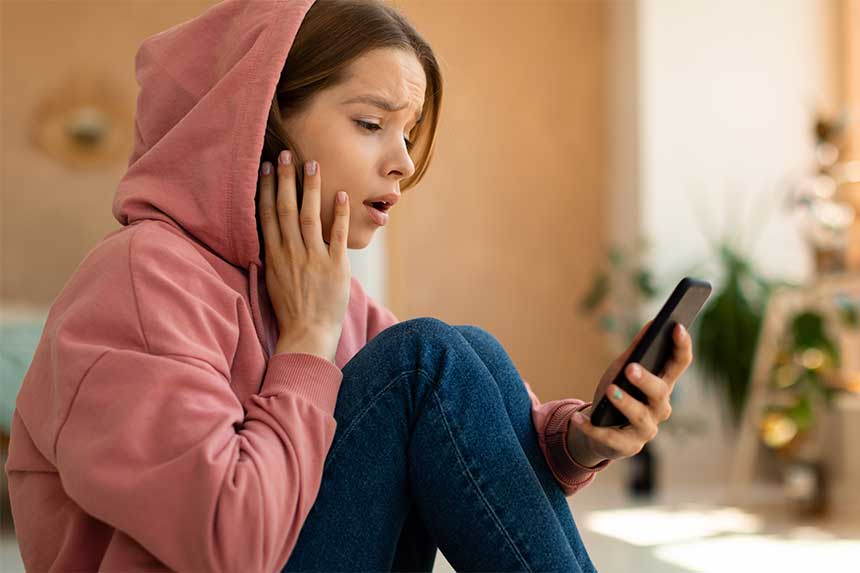Vous voulez savoir comment afficher tous les « Likes » d’un compte Twitter spécifique ? Que vous soyez un utilisateur régulier de Twitter ou un nouveau venu, cette question est fréquente. Dans cet article, nous allons vous montrer comment afficher tous les « Likes » sur Twitter, que ce soit sur ordinateur ou sur mobile.
Comprendre les « Likes » sur Twitter
Avant de plonger dans le tutoriel, il est important de comprendre ce qu’est un « Like » sur Twitter et pourquoi il est important.
Qu’est-ce qu’un « Like » sur Twitter ?
Un « Like » sur Twitter est une façon pour les utilisateurs de montrer qu’ils apprécient un tweet. C’est symbolisé par un cœur et peut être vu sous chaque tweet.
Pourquoi les « Likes » sont importants ?
Les « Likes » sont importants pour plusieurs raisons. Ils montrent l’appréciation d’un tweet, peuvent aider à promouvoir du contenu, et peuvent être utilisés comme un outil de recherche pour retrouver des tweets que vous avez aimés par le passé.
Comment afficher tous les « Likes » de Twitter
Maintenant, passons au tutoriel pour afficher tous les « Likes » de Twitter. Notez que les étapes peuvent varier légèrement selon que vous utilisiez Twitter sur un ordinateur ou un appareil mobile.
Sur ordinateur
- Ouvrez votre navigateur web et allez sur twitter.com.
- Connectez-vous à votre compte Twitter.
- Cliquez sur votre photo de profil en haut à droite de l’écran pour ouvrir le menu déroulant.
- Cliquez sur « Profil ».
- Sur votre page de profil, cliquez sur « J’aime ».
Vous verrez alors s’afficher tous les tweets que vous avez « aimés » dans l’ordre chronologique inverse.
Sur mobile
- Ouvrez l’application Twitter sur votre téléphone.
- Appuyez sur votre photo de profil en haut à gauche de l’écran pour ouvrir le menu.
- Appuyez sur « Profil ».
- Sur votre page de profil, appuyez sur « J’aime ».
De la même manière que sur ordinateur, vous verrez tous les tweets que vous avez « aimés » s’afficher dans l’ordre chronologique inverse.
Conclusion
Voilà comment afficher tous les « Likes » sur Twitter. C’est un processus simple qui peut être réalisé aussi bien sur ordinateur que sur mobile. J’espère que ce guide a été utile et que vous pouvez maintenant facilement afficher tous vos « Likes » sur Twitter.
FAQs
Est-ce que les autres utilisateurs peuvent voir mes « Likes » sur Twitter ?
Oui, à moins que votre compte ne soit privé, tout utilisateur de Twitter peut voir les tweets que vous avez « aimés » en allant sur votre profil et en cliquant sur « J’aime ».
Y a-t-il une limite au nombre de « Likes » que je peux donner sur Twitter ?
Non, il n’y a pas de limite au nombre de « Likes » que vous pouvez donner sur Twitter. Vous pouvez « aimer » autant de tweets que vous le souhaitez.
Puis-je « dé-aimer » un tweet que j’ai aimé par erreur ?
Oui, vous pouvez « dé-aimer » un tweet en cliquant à nouveau sur le cœur. Il passera de rouge (aimé) à gris (non aimé).
Les « Likes » affectent-ils l’algorithme de Twitter ?
Oui, les « Likes » peuvent affecter l’algorithme de Twitter. Les tweets que vous « aimez » peuvent influencer le type de contenu qui vous est suggéré dans votre fil d’actualité.
Merci d’avoir pris le temps de lire cet article. Nous espérons qu’il vous a été utile. Si vous avez des questions ou des commentaires, n’hésitez pas à les partager avec nous.